Résumer une conversation e-mail avec Copilot dans Outlook
Applies To
Outlook pour Microsoft 365 Outlook pour Microsoft 365 pour Mac Outlook sur le web Nouveau Outlook pour Windows Outlook pour Android Outlook pour iOS
Important : Pour le moment, Copilot dans Outlook prend uniquement en charge les comptes professionnels ou scolaires, ainsi que Microsoft comptes utilisant les adresses e-mail outlook.com, hotmail.com, live.com et msn.com. Tout compte Microsoft utilisant un compte d’un fournisseur de messagerie tiers, tel que Gmail, Yahoo ou iCloud, peut toujours utiliser Outlook, mais n’a pas accès aux fonctionnalités Copilot dans Outlook.
-
Dans Outlook classique ou nouvel Outlook, choisissez la conversation souhaitée.
-
Au-dessus de la conversation, sélectionnez Résumé par Copilot (ou Résumer). Copilot analysera le fil de discussion pour rechercher les points clés et créer un résumé pour vous.
-
Le résumé s’affiche en haut de l’e-mail et peut également inclure des citations numérotées qui, une fois sélectionnées, vous amènent à l’e-mail correspondant dans le thread.
-
Dans Outlook sur le web, choisissez la conversation souhaitée.
-
Au-dessus de la conversation, sélectionnez Résumé par Copilot (ou Résumer). Copilot analysera le fil de discussion pour rechercher les points clés et créer un résumé pour vous.
-
Le résumé s’affiche en haut de l’e-mail et peut également inclure des citations numérotées qui, une fois sélectionnées, vous amènent à l’e-mail correspondant dans le thread.
Remarque : Microsoft 365 Copilot dans Outlook est disponible uniquement dans la dernière version de Outlook pour Mac. Outlook hérité n’est pas pris en charge. Consultez Le nouvel Outlook pour Mac.
-
Dans Outlook pour Mac, choisissez la conversation souhaitée.
-
Sélectionnez Résumer dans la zone Résumé par Copilot en haut du mode Conversation. Copilot analysera le thread pour rechercher les points clés et créer un résumé pour vous.
-
Le résumé s’affiche en haut de l’e-mail et peut également inclure des citations numérotées qui, une fois sélectionnées, vous amènent à l’e-mail correspondant dans le thread.
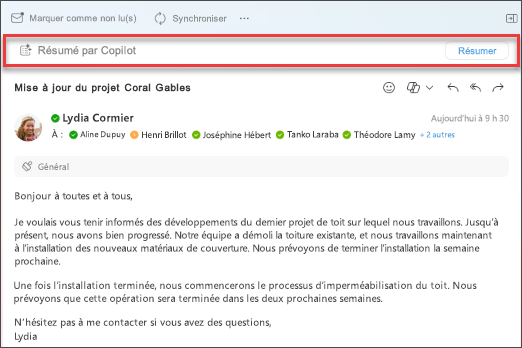
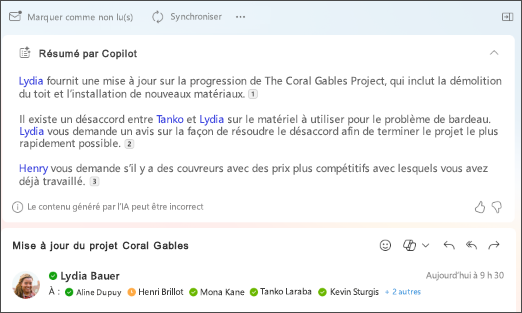
Remarque : Les images fournies ci-dessous servent d’exemples pour iOS, mais les instructions s’appliquent aux appareils iOS et Android.
-
Dans votre application Outlook pour iOS ou OWA pour Android, choisissez la conversation souhaitée. Sélectionnez l’Copiloticône

-
Copilot analysera le fil de discussion pour rechercher les points clés et créer un résumé pour vous.
-
Une fois l’opération terminée, vous pouvez afficher le résumé sous l’e-mail.
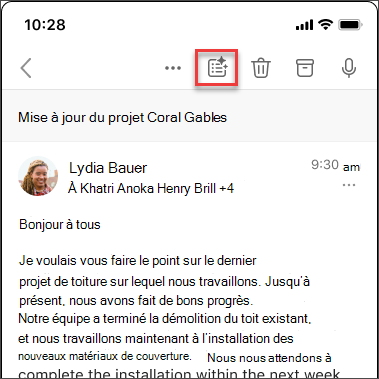

En savoir plus
Rédiger un message e-mail avec Copilot dans Outlook
Coaching par e-mail avec Copilot dans Outlook











